On peut dire que Bing n’est pas le moteur de recherche le plus populaire. Les utilisateurs de Mac qui préfèrent Safari à Chrome ont tendance à s’en tenir au moteur de recherche de Google. Mais même si vous n’êtes pas un fan de Bing, il existe un problème sur Mac où Safari vous redirige vers Bing.
Bonjour, je m’appelle Andreas, et j’utilise Safari depuis suffisamment longtemps pour savoir comment résoudre les problèmes les plus subtils et me permettre une expérience de navigation sans faille. Safari avait l’habitude de rediriger vers Bing, mais j’ai trouvé quelques moyens de faire en sorte que cela ne se reproduise plus.
Tout ceci étant dit, explorons les solutions ensemble.
Correction de la redirection continue de Safari vers Bing sur Mac
Vous devez effectuer quatre tâches conséquentes afin d’empêcher Safari de rediriger vers Bing. Commençons par la première :
Tâche 1 : Effacer l’historique et le cache de la navigation dans Safari
Étape 1 : Lancez votre navigateur "Safari" .
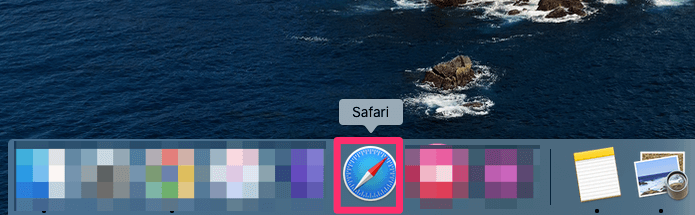
Étape 2 : Cliquez sur le bouton de menu "Historique" .
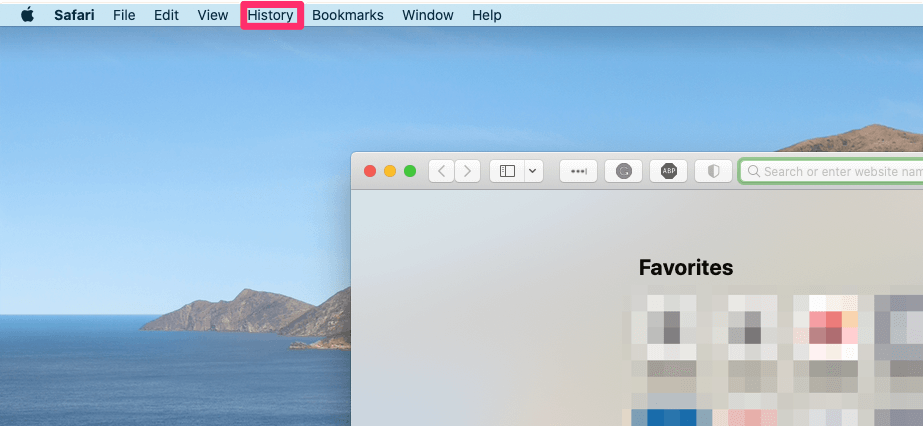
Étape 3 : En bas du menu, choisissez "Effacer l’historique".
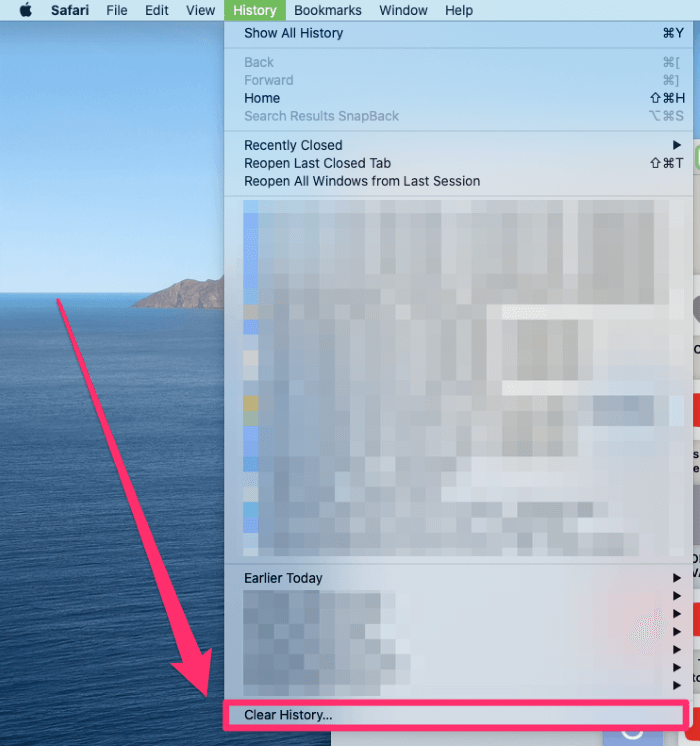
Étape 4 : Vous verrez un menu déroulant avec quatre options. Choisissez "Tout l’historique".
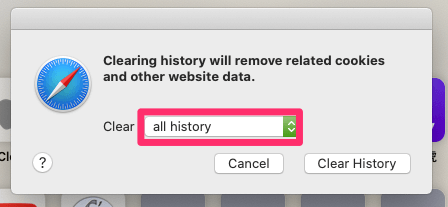
Étape 5 : Cliquez sur "Effacer l’historique".
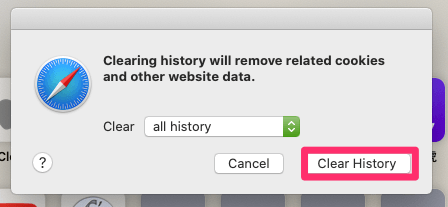
Tâche 2 : Supprimez les extensions qui vous redirigent vers Bing
Après avoir effacé les fichiers d’historique et les cookies de Safari, vous devez ensuite vous débarrasser des extensions malveillantes qui peuvent être à l’origine de votre redirection vers Bing.
Étape 1 : Ouvrez le navigateur "Safari" .
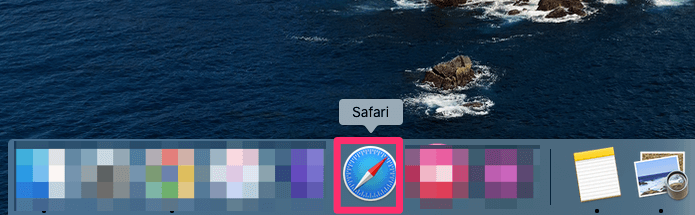
Étape 2 : Sélectionnez la barre de menu "Safari" .
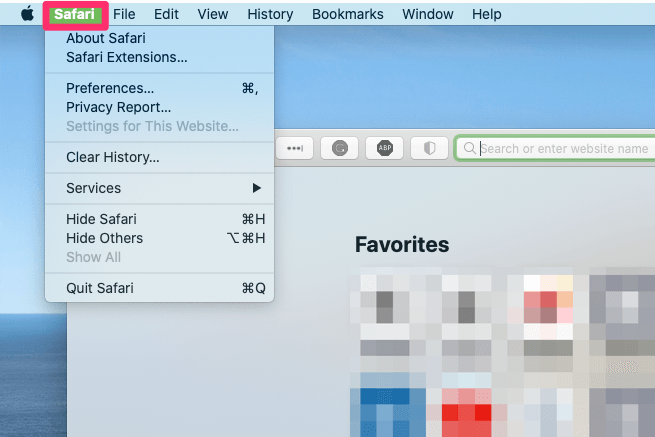
Étape 3 : Sélectionnez "Préférences".

Étape 4 : Sélectionnez l’onglet "Extensions" en haut de la fenêtre.
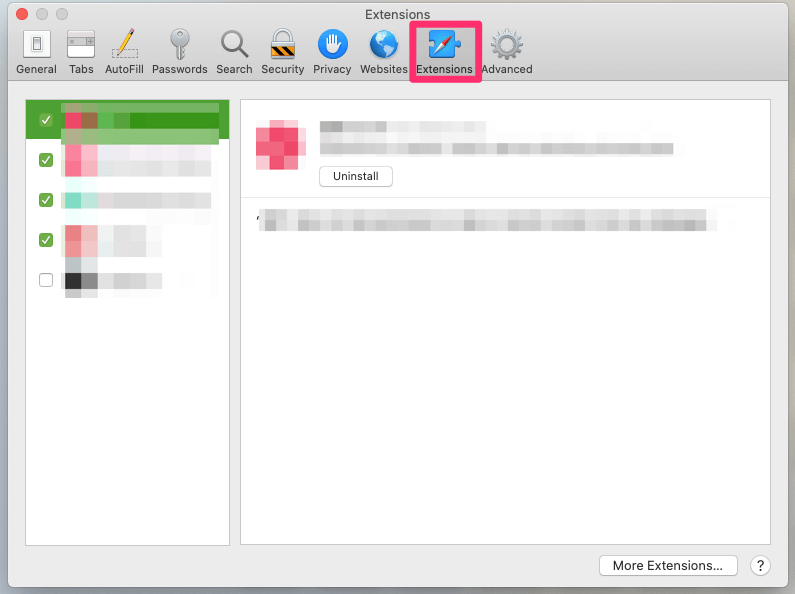
Étape 5 : Sélectionnez l’extension indésirable que vous voulez supprimer.
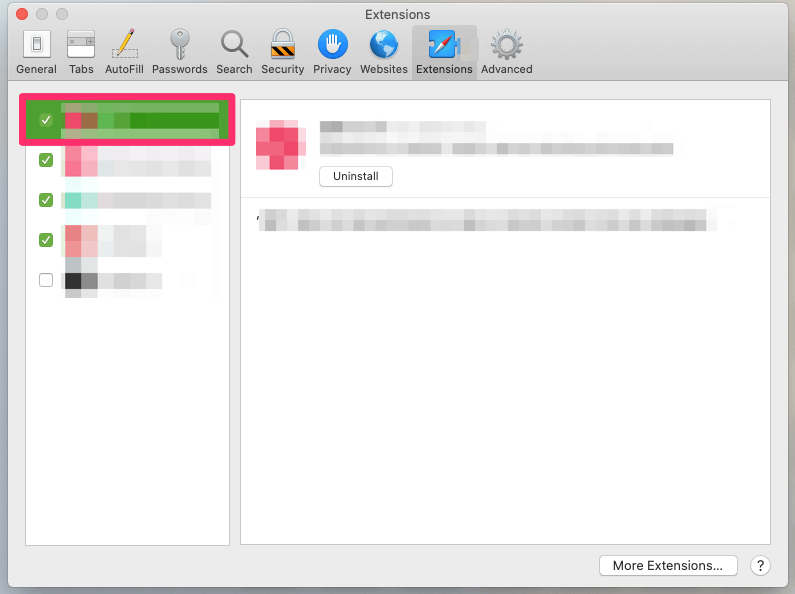
Étape 6 : Cliquez sur "Désinstaller".
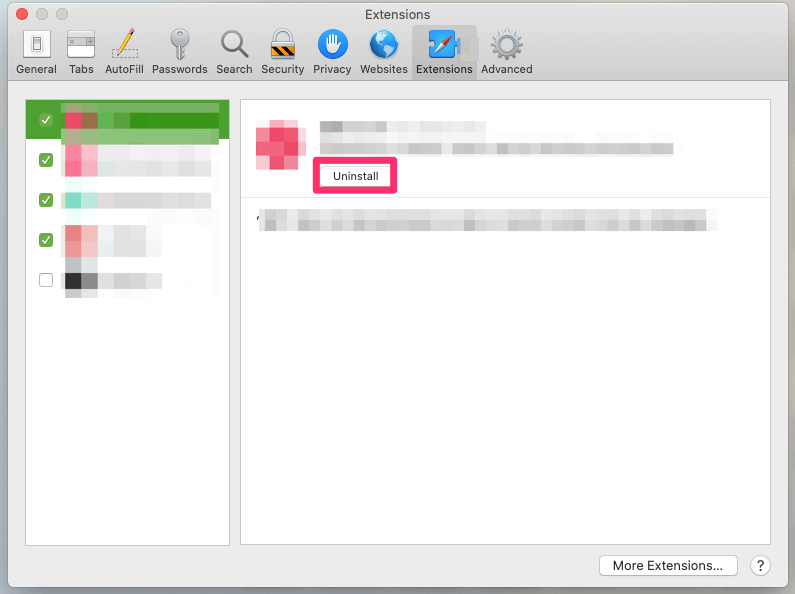
Tâche 3 : Modifier la page d’accueil par défaut
Une fois que vous avez terminé les tâches précédentes, il est temps de changer votre page d’accueil par défaut. Suivez les étapes ci-dessous .
Étape 1 : Démarrez le navigateur "Safari" .
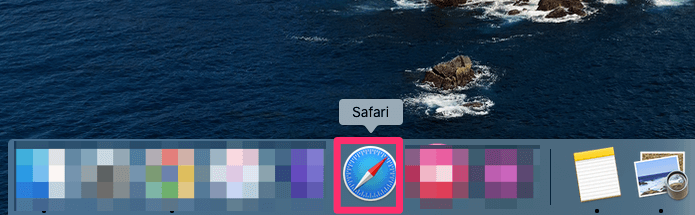
Étape 2 : Sélectionnez la barre de menu "Safari" .
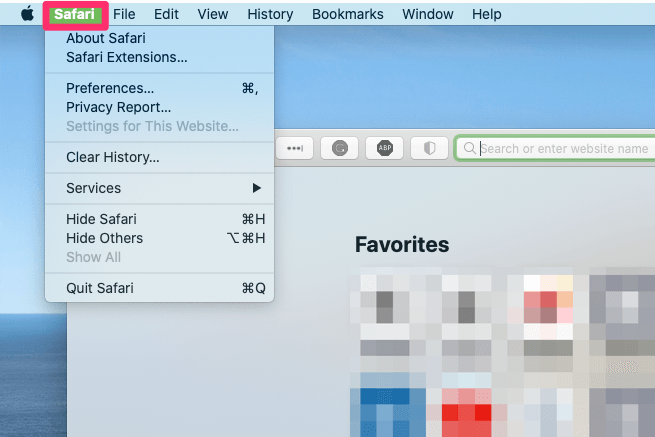
Étape 3 : Sélectionnez "Préférences".

Étape 4 : Cliquez sur l’onglet "Général".
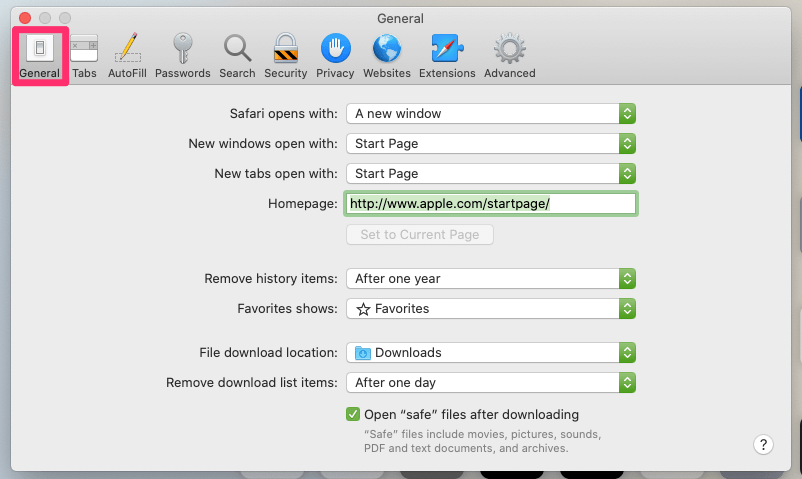
Étape 5 : modifiez la "page d’accueil" par défaut . Saisissez une URL de confiance telle que Apple.com.
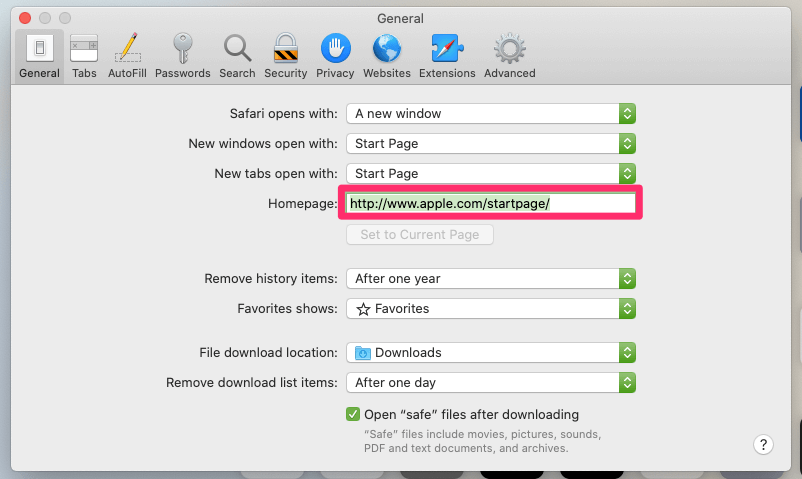
Tâche 4 : Changez le moteur de recherche par défaut
La dernière tâche consiste à changer le moteur de recherche par défaut. Pour ce faire, suivez les étapes ci-dessous.
Étape 1 : Démarrez le navigateur "Safari" .
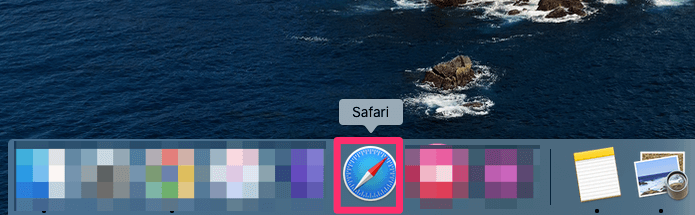
Étape 2 : Sélectionnez la barre de menu "Safari" .
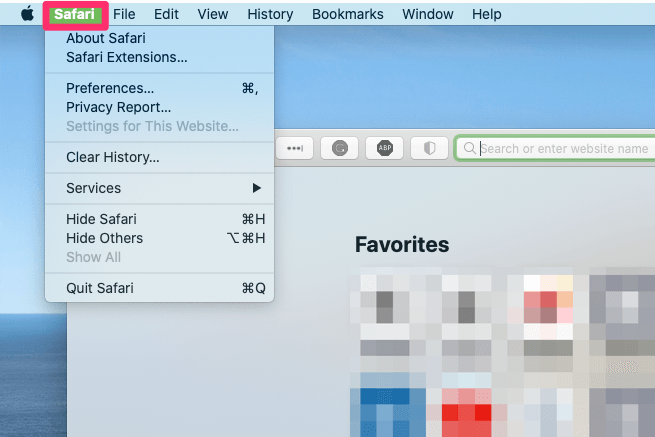
Étape 3 : Sélectionnez "Préférences".

Étape 4 : Cliquez sur l’onglet "Recherche".
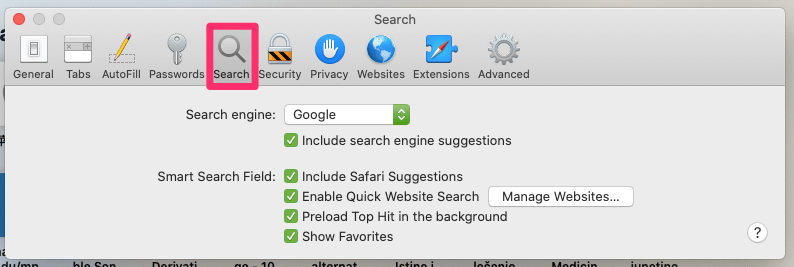
Étape 5 : Changez le "Moteur de recherche" par défaut en "Google".
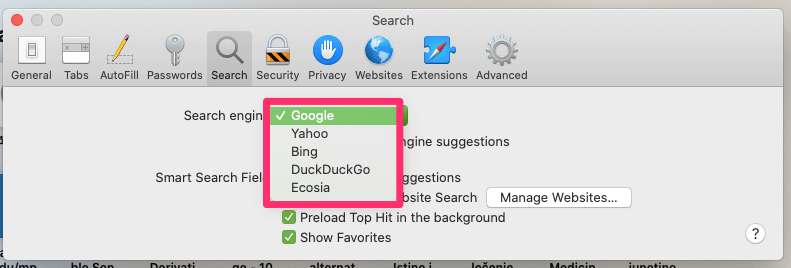
C’est tout ! En suivant ces étapes, vous empêcherez Safari de rediriger vers Bing.
Que faire si Bing redirige toujours sur Safari Mac ?
Votre Mac a probablement été victime d’un logiciel malveillant. Analysez votre Mac avec un logiciel de sécurité tiers pour détecter le virus et le supprimer s’il est trouvé.
Conclusion
Les quatre solutions expliquées dans l’article devraient vous permettre de continuer à naviguer sans interruption et d’éviter que Safari ne redirige vers Bing. Faites-moi savoir dans les commentaires quelle solution fonctionne le mieux pour vous.